OPEL INSIGNIA BREAK 2019 Uporabniški priročnik
Manufacturer: OPEL, Model Year: 2019, Model line: INSIGNIA BREAK, Model: OPEL INSIGNIA BREAK 2019Pages: 355, PDF Size: 9.72 MB
Page 161 of 355
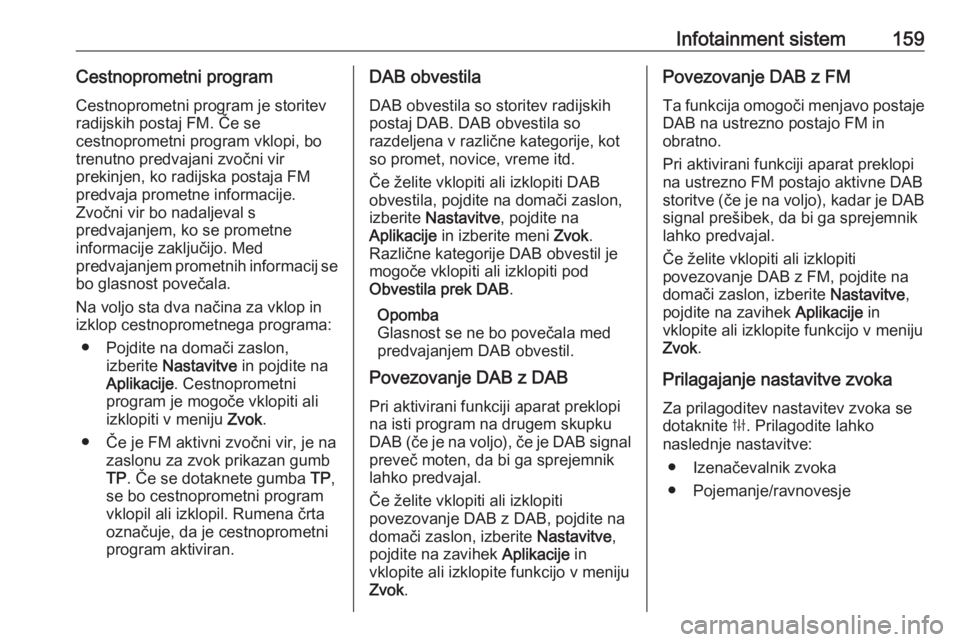
Infotainment sistem159Cestnoprometni programCestnoprometni program je storitev
radijskih postaj FM. Če se
cestnoprometni program vklopi, bo
trenutno predvajani zvočni vir
prekinjen, ko radijska postaja FM
predvaja prometne informacije.
Zvočni vir bo nadaljeval s
predvajanjem, ko se prometne
informacije zaključijo. Med
predvajanjem prometnih informacij se
bo glasnost povečala.
Na voljo sta dva načina za vklop in
izklop cestnoprometnega programa:
● Pojdite na domači zaslon, izberite Nastavitve in pojdite na
Aplikacije . Cestnoprometni
program je mogoče vklopiti ali
izklopiti v meniju Zvok.
● Če je FM aktivni zvočni vir, je na zaslonu za zvok prikazan gumb
TP . Če se dotaknete gumba TP,
se bo cestnoprometni program vklopil ali izklopil. Rumena črta
označuje, da je cestnoprometni
program aktiviran.DAB obvestila
DAB obvestila so storitev radijskih
postaj DAB. DAB obvestila so
razdeljena v različne kategorije, kot
so promet, novice, vreme itd.
Če želite vklopiti ali izklopiti DAB
obvestila, pojdite na domači zaslon,
izberite Nastavitve , pojdite na
Aplikacije in izberite meni Zvok.
Različne kategorije DAB obvestil je
mogoče vklopiti ali izklopiti pod
Obvestila prek DAB .
Opomba
Glasnost se ne bo povečala med
predvajanjem DAB obvestil.
Povezovanje DAB z DAB
Pri aktivirani funkciji aparat preklopi
na isti program na drugem skupku
DAB (če je na voljo), če je DAB signal
preveč moten, da bi ga sprejemnik
lahko predvajal.
Če želite vklopiti ali izklopiti povezovanje DAB z DAB, pojdite na
domači zaslon, izberite Nastavitve,
pojdite na zavihek Aplikacije in
vklopite ali izklopite funkcijo v meniju Zvok .Povezovanje DAB z FM
Ta funkcija omogoči menjavo postaje
DAB na ustrezno postajo FM in
obratno.
Pri aktivirani funkciji aparat preklopi
na ustrezno FM postajo aktivne DAB
storitve (če je na voljo), kadar je DAB
signal prešibek, da bi ga sprejemnik
lahko predvajal.
Če želite vklopiti ali izklopiti povezovanje DAB z FM, pojdite na
domači zaslon, izberite Nastavitve,
pojdite na zavihek Aplikacije in
vklopite ali izklopite funkcijo v meniju Zvok .
Prilagajanje nastavitve zvoka Za prilagoditev nastavitev zvoka se
dotaknite b. Prilagodite lahko
naslednje nastavitve:
● Izenačevalnik zvoka
● Pojemanje/ravnovesje
Page 162 of 355
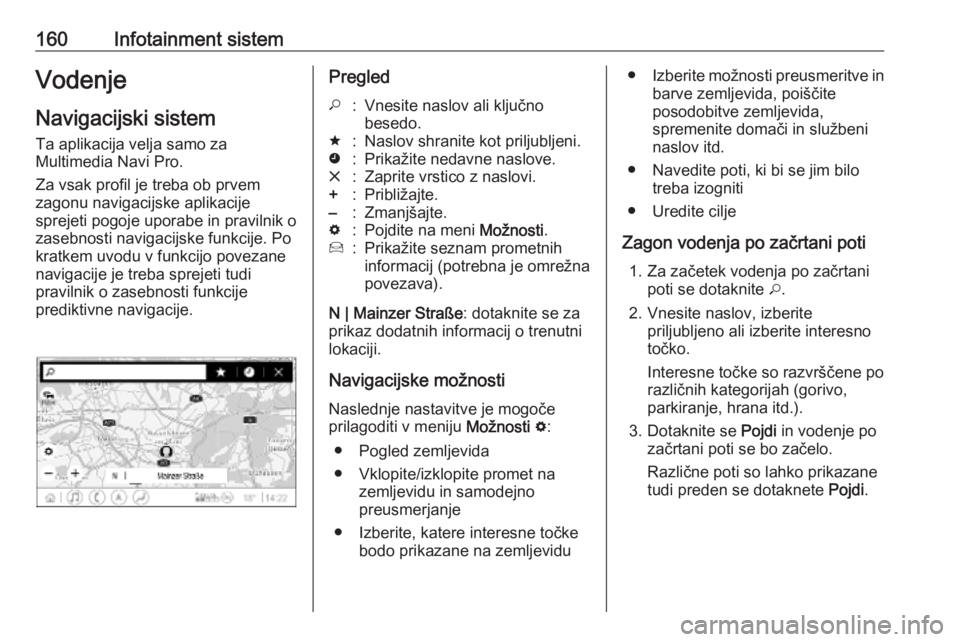
160Infotainment sistemVodenje
Navigacijski sistem
Ta aplikacija velja samo za
Multimedia Navi Pro.
Za vsak profil je treba ob prvem
zagonu navigacijske aplikacije
sprejeti pogoje uporabe in pravilnik o
zasebnosti navigacijske funkcije. Po
kratkem uvodu v funkcijo povezane
navigacije je treba sprejeti tudi
pravilnik o zasebnosti funkcije
prediktivne navigacije.Pregled*:Vnesite naslov ali ključno
besedo.;:Naslov shranite kot priljubljeni.':Prikažite nedavne naslove.&:Zaprite vrstico z naslovi.+:Približajte.–:Zmanjšajte.%:Pojdite na meni Možnosti.7:Prikažite seznam prometnih
informacij (potrebna je omrežna
povezava).
N | Mainzer Straße : dotaknite se za
prikaz dodatnih informacij o trenutni
lokaciji.
Navigacijske možnosti
Naslednje nastavitve je mogoče
prilagoditi v meniju Možnosti % :
● Pogled zemljevida
● Vklopite/izklopite promet na zemljevidu in samodejno
preusmerjanje
● Izberite, katere interesne točke bodo prikazane na zemljevidu
●Izberite možnosti preusmeritve in
barve zemljevida, poiščite
posodobitve zemljevida,
spremenite domači in službeni
naslov itd.
● Navedite poti, ki bi se jim bilo treba izogniti
● Uredite cilje
Zagon vodenja po začrtani poti 1. Za začetek vodenja po začrtani poti se dotaknite *.
2. Vnesite naslov, izberite priljubljeno ali izberite interesno
točko.
Interesne točke so razvrščene po
različnih kategorijah (gorivo,
parkiranje, hrana itd.).
3. Dotaknite se Pojdi in vodenje po
začrtani poti se bo začelo.
Različne poti so lahko prikazane
tudi preden se dotaknete Pojdi.
Page 163 of 355
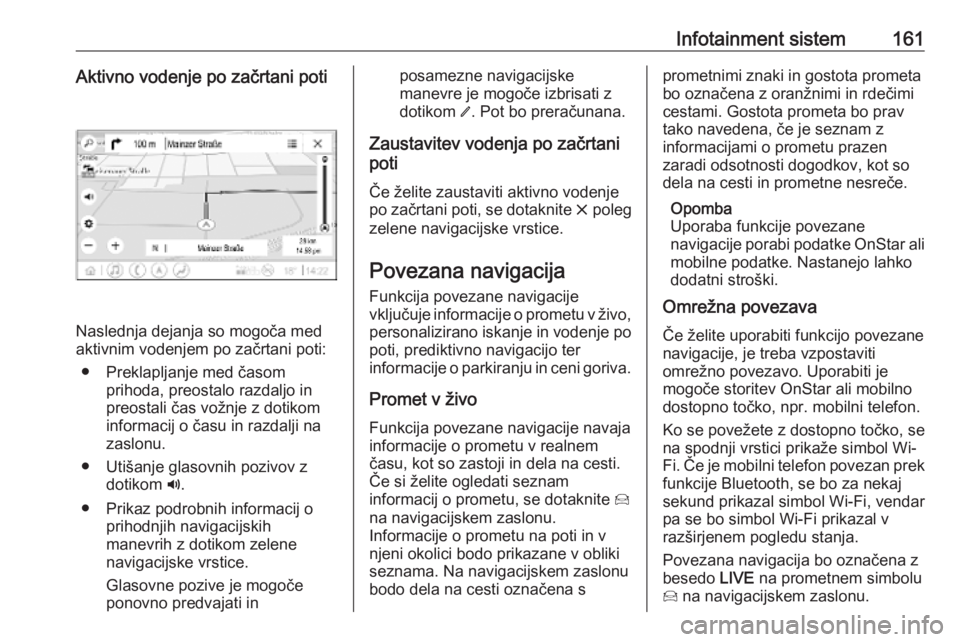
Infotainment sistem161Aktivno vodenje po začrtani poti
Naslednja dejanja so mogoča med
aktivnim vodenjem po začrtani poti:
● Preklapljanje med časom prihoda, preostalo razdaljo in
preostali čas vožnje z dotikom
informacij o času in razdalji na
zaslonu.
● Utišanje glasovnih pozivov z dotikom ?.
● Prikaz podrobnih informacij o prihodnjih navigacijskih
manevrih z dotikom zelene
navigacijske vrstice.
Glasovne pozive je mogoče
ponovno predvajati in
posamezne navigacijske
manevre je mogoče izbrisati z
dotikom /. Pot bo preračunana.
Zaustavitev vodenja po začrtani
poti
Če želite zaustaviti aktivno vodenje
po začrtani poti, se dotaknite & poleg
zelene navigacijske vrstice.
Povezana navigacija
Funkcija povezane navigacije
vključuje informacije o prometu v živo, personalizirano iskanje in vodenje po
poti, prediktivno navigacijo ter
informacije o parkiranju in ceni goriva.
Promet v živo
Funkcija povezane navigacije navaja
informacije o prometu v realnem
času, kot so zastoji in dela na cesti.
Če si želite ogledati seznam
informacij o prometu, se dotaknite 7
na navigacijskem zaslonu.
Informacije o prometu na poti in v
njeni okolici bodo prikazane v obliki
seznama. Na navigacijskem zaslonu
bodo dela na cesti označena sprometnimi znaki in gostota prometa
bo označena z oranžnimi in rdečimi
cestami. Gostota prometa bo prav
tako navedena, če je seznam z
informacijami o prometu prazen
zaradi odsotnosti dogodkov, kot so
dela na cesti in prometne nesreče.
Opomba
Uporaba funkcije povezane
navigacije porabi podatke OnStar ali
mobilne podatke. Nastanejo lahko
dodatni stroški.
Omrežna povezava
Če želite uporabiti funkcijo povezane
navigacije, je treba vzpostaviti
omrežno povezavo. Uporabiti je
mogoče storitev OnStar ali mobilno
dostopno točko, npr. mobilni telefon.
Ko se povežete z dostopno točko, se na spodnji vrstici prikaže simbol Wi-
Fi. Če je mobilni telefon povezan prek
funkcije Bluetooth, se bo za nekaj
sekund prikazal simbol Wi-Fi, vendar
pa se bo simbol Wi-Fi prikazal v
razširjenem pogledu stanja.
Povezana navigacija bo označena z
besedo LIVE na prometnem simbolu
7 na navigacijskem zaslonu.
Page 164 of 355

162Infotainment sistemOpomba
Če ni na voljo nobenih prometnih
informacij, kljub temu, da je LIVE
navedeno na prometnem simbolu
7 , bo morda omrežna povezava
prekinjena. Počakajte nekaj minut,
dokler se omrežna povezava
ponovno ne vzpostavi.
Personalizirano iskanje in
vodenje po poti
Funkcija povezane navigacijevključuje personalizirano iskanje in
vodenje po poti. Sistem se nauči
vozni vzorec in predlaga poti in
interesne točke, ki se ujemajo z
voznikovimi individualnimi potrebami
in interesi.
Prediktivna navigacija Prediktivna navigacija je
personalizirana in vedno bolj
uporabna funkcija, ki zazna splošne
cilje, kot sta dom in služba. Poleg tega
funkcija prediktivne navigacije
razume vozne vzorce in uporabi
zgodovinske podatke o vožnji in
prometu, da predvidi običajne
razmere na cesti.Funkcijo prediktivne navigacije lahko
vključite ali izključite v meniju
Nastavitve . Če želite dostopiti do
menija Nastavitve , pojdite na meni
Možnosti % na navigacijskem zaslonu
in izberite Nastavitve .
Informacije o parkiranju in cene
goriva
Funkcija povezane navigacije navaja
informacije o parkiranju in cenah
goriva. Če se vozilo pripelje v gosto
naseljeni cilj in če sistem določi, da je
parkiranje morda omejeno, bo sistem
poskusil prikazati parkirne cilje v bližini z informacijami o cenah, če so
na voljo. Funkcija prav tako navaja
cene goriva v realnem času, če so na voljo.
Če želite prikazati cene parkiranja in
goriva ter delovni čas in telefonske
številke, če so na voljo, se dotaknite
interesne točke na zemljevidu ali si oglejte rezultate iskanja interesnih
točk.Spletne posodobitve zemljevidov
Navigacijski zemljevid je mogoče
posodobiti, ko je nova različica na voljo. Posodobitve temeljijo tudi na
vozne vzorce voznika, tako da se
upoštevajo posodobitve krajev,
kamor se voznik običajno pelje.
Za posodobitev navigacijskega
zemljevida je treba vzpostaviti
omrežno povezavo. V meniju
Nastavitve v meniju Možnosti % je
navedeno, ali je vsebina zemljevida posodobljena. Če to želite, je mogoče
vklopiti samodejne posodobitve
zemljevida. Poleg tega se prikaže
sporočilo, če posodobitev presega
250 MB.
Page 165 of 355
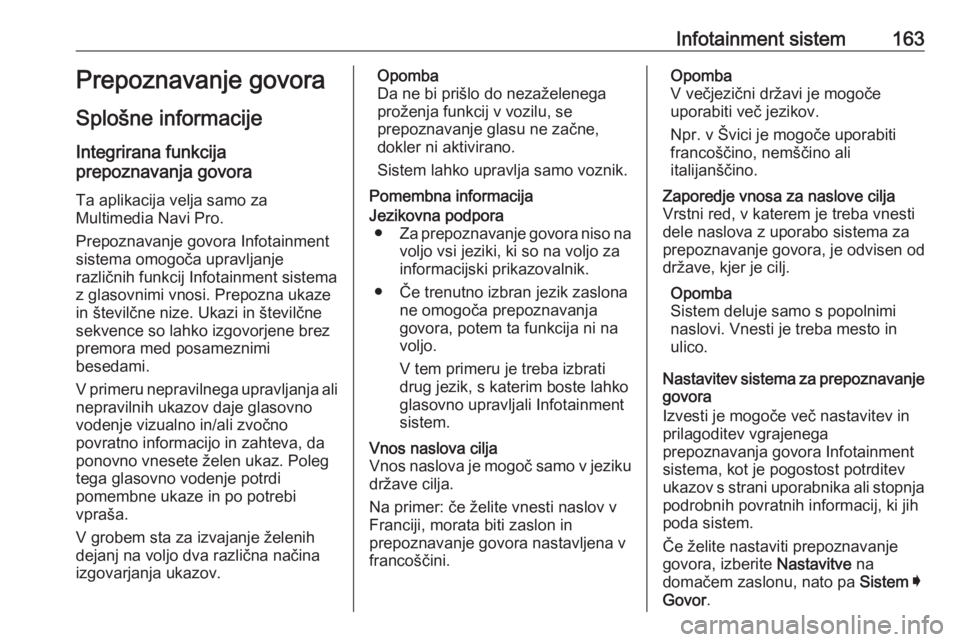
Infotainment sistem163Prepoznavanje govora
Splošne informacije
Integrirana funkcija
prepoznavanja govora
Ta aplikacija velja samo za
Multimedia Navi Pro.
Prepoznavanje govora Infotainment
sistema omogoča upravljanje
različnih funkcij Infotainment sistema
z glasovnimi vnosi. Prepozna ukaze
in številčne nize. Ukazi in številčne sekvence so lahko izgovorjene brez
premora med posameznimi
besedami.
V primeru nepravilnega upravljanja ali
nepravilnih ukazov daje glasovno
vodenje vizualno in/ali zvočno
povratno informacijo in zahteva, da
ponovno vnesete želen ukaz. Poleg
tega glasovno vodenje potrdi
pomembne ukaze in po potrebi
vpraša.
V grobem sta za izvajanje želenih
dejanj na voljo dva različna načina izgovarjanja ukazov.Opomba
Da ne bi prišlo do nezaželenega
proženja funkcij v vozilu, se
prepoznavanje glasu ne začne,
dokler ni aktivirano.
Sistem lahko upravlja samo voznik.
Pomembna informacijaJezikovna podpora ● Za prepoznavanje govora niso na
voljo vsi jeziki, ki so na voljo za
informacijski prikazovalnik.
● Če trenutno izbran jezik zaslona ne omogoča prepoznavanja
govora, potem ta funkcija ni na
voljo.
V tem primeru je treba izbrati
drug jezik, s katerim boste lahko
glasovno upravljali Infotainment
sistem.Vnos naslova cilja
Vnos naslova je mogoč samo v jeziku države cilja.
Na primer: če želite vnesti naslov v
Franciji, morata biti zaslon in
prepoznavanje govora nastavljena v
francoščini.Opomba
V večjezični državi je mogoče
uporabiti več jezikov.
Npr. v Švici je mogoče uporabiti francoščino, nemščino ali
italijanščino.Zaporedje vnosa za naslove cilja
Vrstni red, v katerem je treba vnesti
dele naslova z uporabo sistema za
prepoznavanje govora, je odvisen od
države, kjer je cilj.
Opomba
Sistem deluje samo s popolnimi naslovi. Vnesti je treba mesto in
ulico.
Nastavitev sistema za prepoznavanje
govora
Izvesti je mogoče več nastavitev in
prilagoditev vgrajenega
prepoznavanja govora Infotainment
sistema, kot je pogostost potrditev
ukazov s strani uporabnika ali stopnja
podrobnih povratnih informacij, ki jih
poda sistem.
Če želite nastaviti prepoznavanje govora, izberite Nastavitve na
domačem zaslonu, nato pa Sistem I
Govor .
Page 166 of 355
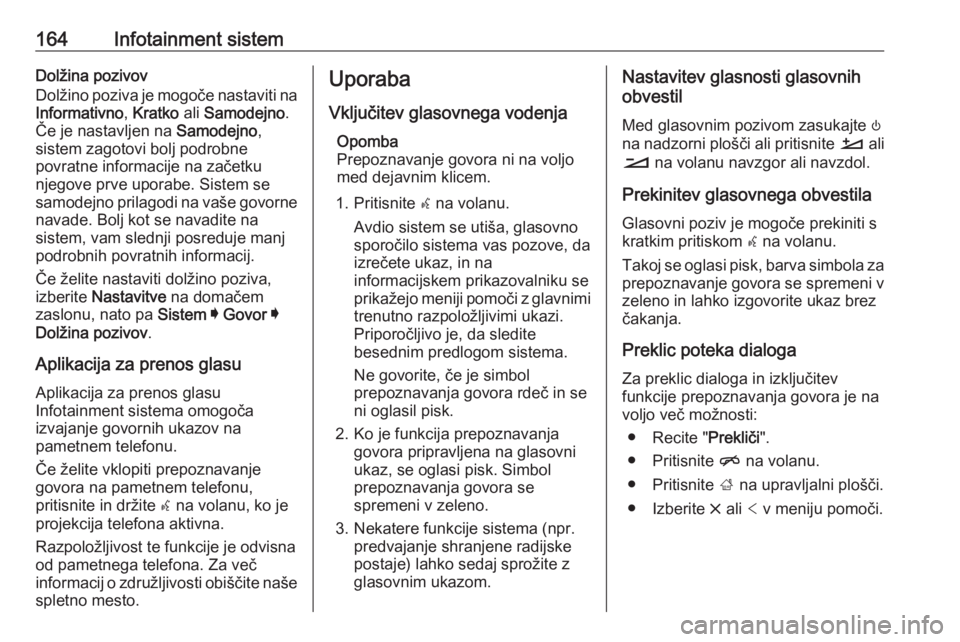
164Infotainment sistemDolžina pozivov
Dolžino poziva je mogoče nastaviti na Informativno , Kratko ali Samodejno .
Če je nastavljen na Samodejno,
sistem zagotovi bolj podrobne
povratne informacije na začetku
njegove prve uporabe. Sistem se
samodejno prilagodi na vaše govorne
navade. Bolj kot se navadite na
sistem, vam slednji posreduje manj
podrobnih povratnih informacij.
Če želite nastaviti dolžino poziva,
izberite Nastavitve na domačem
zaslonu, nato pa Sistem I Govor I
Dolžina pozivov .
Aplikacija za prenos glasu Aplikacija za prenos glasu
Infotainment sistema omogoča
izvajanje govornih ukazov na
pametnem telefonu.
Če želite vklopiti prepoznavanje
govora na pametnem telefonu,
pritisnite in držite w na volanu, ko je
projekcija telefona aktivna.
Razpoložljivost te funkcije je odvisna
od pametnega telefona. Za več
informacij o združljivosti obiščite naše
spletno mesto.Uporaba
Vključitev glasovnega vodenja Opomba
Prepoznavanje govora ni na voljo
med dejavnim klicem.
1. Pritisnite w na volanu.
Avdio sistem se utiša, glasovno
sporočilo sistema vas pozove, da
izrečete ukaz, in na informacijskem prikazovalniku se
prikažejo meniji pomoči z glavnimi trenutno razpoložljivimi ukazi.
Priporočljivo je, da sledite
besednim predlogom sistema.
Ne govorite, če je simbol
prepoznavanja govora rdeč in se
ni oglasil pisk.
2. Ko je funkcija prepoznavanja govora pripravljena na glasovni
ukaz, se oglasi pisk. Simbol
prepoznavanja govora se
spremeni v zeleno.
3. Nekatere funkcije sistema (npr. predvajanje shranjene radijske
postaje) lahko sedaj sprožite z
glasovnim ukazom.Nastavitev glasnosti glasovnih
obvestil
Med glasovnim pozivom zasukajte )
na nadzorni plošči ali pritisnite À ali
Á na volanu navzgor ali navzdol.
Prekinitev glasovnega obvestila
Glasovni poziv je mogoče prekiniti s kratkim pritiskom w na volanu.
Takoj se oglasi pisk, barva simbola za prepoznavanje govora se spremeni v
zeleno in lahko izgovorite ukaz brez
čakanja.
Preklic poteka dialoga
Za preklic dialoga in izključitev
funkcije prepoznavanja govora je na
voljo več možnosti:
● Recite " Prekliči".
● Pritisnite n na volanu.
● Pritisnite ; na upravljalni plošči.
● Izberite & ali < v meniju pomoči.
Page 167 of 355
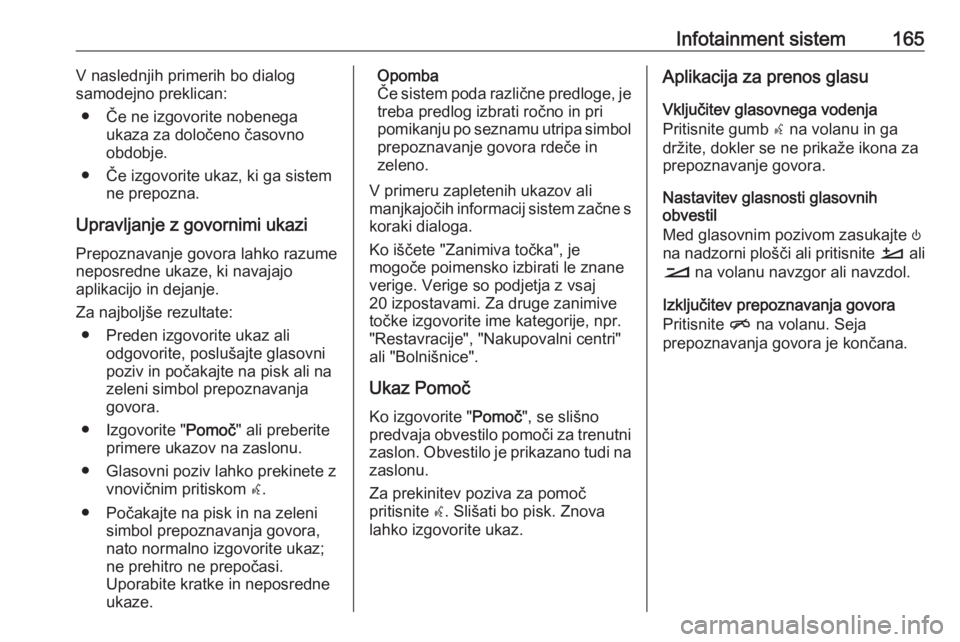
Infotainment sistem165V naslednjih primerih bo dialog
samodejno preklican:
● Če ne izgovorite nobenega ukaza za določeno časovno
obdobje.
● Če izgovorite ukaz, ki ga sistem ne prepozna.
Upravljanje z govornimi ukazi
Prepoznavanje govora lahko razume
neposredne ukaze, ki navajajo
aplikacijo in dejanje.
Za najboljše rezultate: ● Preden izgovorite ukaz ali odgovorite, poslušajte glasovni
poziv in počakajte na pisk ali na
zeleni simbol prepoznavanja
govora.
● Izgovorite " Pomoč" ali preberite
primere ukazov na zaslonu.
● Glasovni poziv lahko prekinete z vnovičnim pritiskom w.
● Počakajte na pisk in na zeleni simbol prepoznavanja govora,
nato normalno izgovorite ukaz; ne prehitro ne prepočasi.
Uporabite kratke in neposredne
ukaze.Opomba
Če sistem poda različne predloge, je treba predlog izbrati ročno in pripomikanju po seznamu utripa simbol
prepoznavanje govora rdeče in
zeleno.
V primeru zapletenih ukazov ali
manjkajočih informacij sistem začne s
koraki dialoga.
Ko iščete "Zanimiva točka", je
mogoče poimensko izbirati le znane
verige. Verige so podjetja z vsaj
20 izpostavami. Za druge zanimive
točke izgovorite ime kategorije, npr.
"Restavracije", "Nakupovalni centri"
ali "Bolnišnice".
Ukaz Pomoč
Ko izgovorite " Pomoč", se slišno
predvaja obvestilo pomoči za trenutni
zaslon. Obvestilo je prikazano tudi na
zaslonu.
Za prekinitev poziva za pomoč
pritisnite w. Slišati bo pisk. Znova
lahko izgovorite ukaz.Aplikacija za prenos glasu
Vključitev glasovnega vodenja
Pritisnite gumb s na volanu in ga
držite, dokler se ne prikaže ikona za prepoznavanje govora.
Nastavitev glasnosti glasovnih
obvestil
Med glasovnim pozivom zasukajte )
na nadzorni plošči ali pritisnite À ali
Á na volanu navzgor ali navzdol.
Izključitev prepoznavanja govora
Pritisnite n na volanu. Seja
prepoznavanja govora je končana.
Page 168 of 355
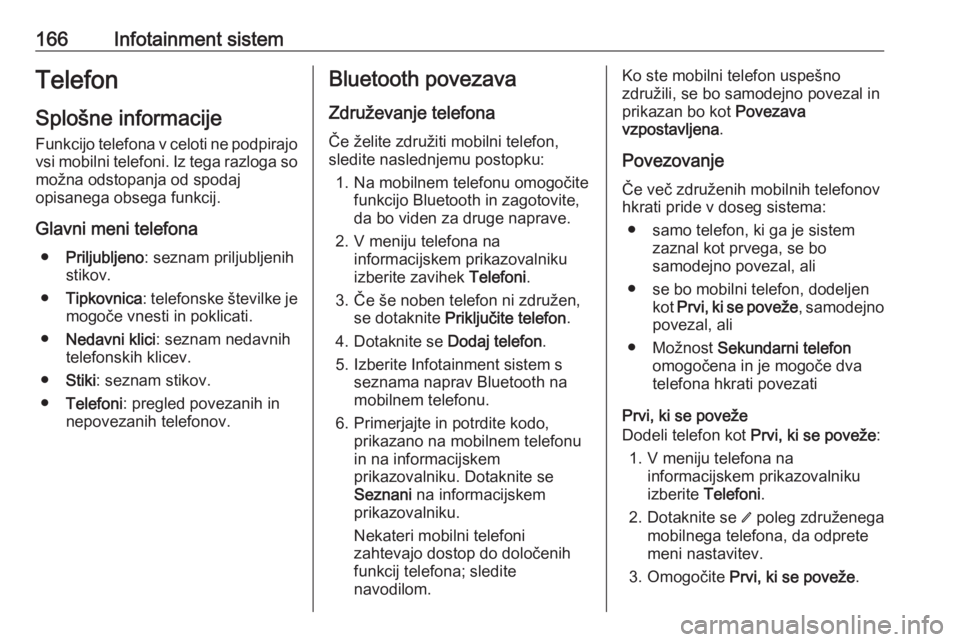
166Infotainment sistemTelefon
Splošne informacije Funkcijo telefona v celoti ne podpirajo
vsi mobilni telefoni. Iz tega razloga so možna odstopanja od spodaj
opisanega obsega funkcij.
Glavni meni telefona ● Priljubljeno : seznam priljubljenih
stikov.
● Tipkovnica : telefonske številke je
mogoče vnesti in poklicati.
● Nedavni klici : seznam nedavnih
telefonskih klicev.
● Stiki : seznam stikov.
● Telefoni : pregled povezanih in
nepovezanih telefonov.Bluetooth povezava
Združevanje telefona Če želite združiti mobilni telefon,sledite naslednjemu postopku:
1. Na mobilnem telefonu omogočite funkcijo Bluetooth in zagotovite,
da bo viden za druge naprave.
2. V meniju telefona na informacijskem prikazovalniku
izberite zavihek Telefoni.
3. Če še noben telefon ni združen, se dotaknite Priključite telefon .
4. Dotaknite se Dodaj telefon.
5. Izberite Infotainment sistem s seznama naprav Bluetooth na
mobilnem telefonu.
6. Primerjajte in potrdite kodo, prikazano na mobilnem telefonu
in na informacijskem
prikazovalniku. Dotaknite se
Seznani na informacijskem
prikazovalniku.
Nekateri mobilni telefoni
zahtevajo dostop do določenih
funkcij telefona; sledite
navodilom.Ko ste mobilni telefon uspešno
združili, se bo samodejno povezal in
prikazan bo kot Povezava
vzpostavljena .
Povezovanje
Če več združenih mobilnih telefonov
hkrati pride v doseg sistema:
● samo telefon, ki ga je sistem zaznal kot prvega, se bo
samodejno povezal, ali
● se bo mobilni telefon, dodeljen kot Prvi, ki se poveže , samodejno
povezal, ali
● Možnost Sekundarni telefon
omogočena in je mogoče dva
telefona hkrati povezati
Prvi, ki se poveže
Dodeli telefon kot Prvi, ki se poveže:
1. V meniju telefona na informacijskem prikazovalniku
izberite Telefoni .
2. Dotaknite se / poleg združenega
mobilnega telefona, da odprete
meni nastavitev.
3. Omogočite Prvi, ki se poveže .
Page 169 of 355
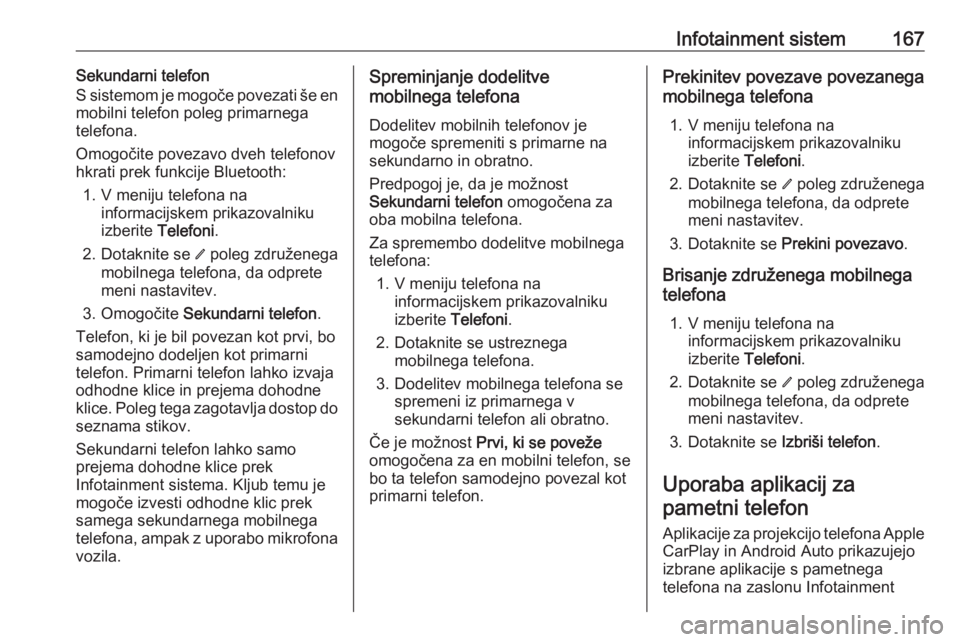
Infotainment sistem167Sekundarni telefon
S sistemom je mogoče povezati še en
mobilni telefon poleg primarnega
telefona.
Omogočite povezavo dveh telefonov
hkrati prek funkcije Bluetooth:
1. V meniju telefona na informacijskem prikazovalniku
izberite Telefoni .
2. Dotaknite se / poleg združenega
mobilnega telefona, da odprete
meni nastavitev.
3. Omogočite Sekundarni telefon .
Telefon, ki je bil povezan kot prvi, bo
samodejno dodeljen kot primarni
telefon. Primarni telefon lahko izvaja
odhodne klice in prejema dohodne
klice. Poleg tega zagotavlja dostop do
seznama stikov.
Sekundarni telefon lahko samo
prejema dohodne klice prek
Infotainment sistema. Kljub temu je
mogoče izvesti odhodne klic prek
samega sekundarnega mobilnega
telefona, ampak z uporabo mikrofona vozila.Spreminjanje dodelitve
mobilnega telefona
Dodelitev mobilnih telefonov je
mogoče spremeniti s primarne na sekundarno in obratno.
Predpogoj je, da je možnost
Sekundarni telefon omogočena za
oba mobilna telefona.
Za spremembo dodelitve mobilnega
telefona:
1. V meniju telefona na informacijskem prikazovalniku
izberite Telefoni .
2. Dotaknite se ustreznega mobilnega telefona.
3. Dodelitev mobilnega telefona se spremeni iz primarnega v
sekundarni telefon ali obratno.
Če je možnost Prvi, ki se poveže
omogočena za en mobilni telefon, se
bo ta telefon samodejno povezal kot
primarni telefon.Prekinitev povezave povezanega
mobilnega telefona
1. V meniju telefona na informacijskem prikazovalniku
izberite Telefoni .
2. Dotaknite se / poleg združenega
mobilnega telefona, da odprete
meni nastavitev.
3. Dotaknite se Prekini povezavo .
Brisanje združenega mobilnega
telefona
1. V meniju telefona na informacijskem prikazovalniku
izberite Telefoni .
2. Dotaknite se / poleg združenega
mobilnega telefona, da odprete
meni nastavitev.
3. Dotaknite se Izbriši telefon.
Uporaba aplikacij za pametni telefon
Aplikacije za projekcijo telefona Apple
CarPlay in Android Auto prikazujejo
izbrane aplikacije s pametnega
telefona na zaslonu Infotainment
Page 170 of 355
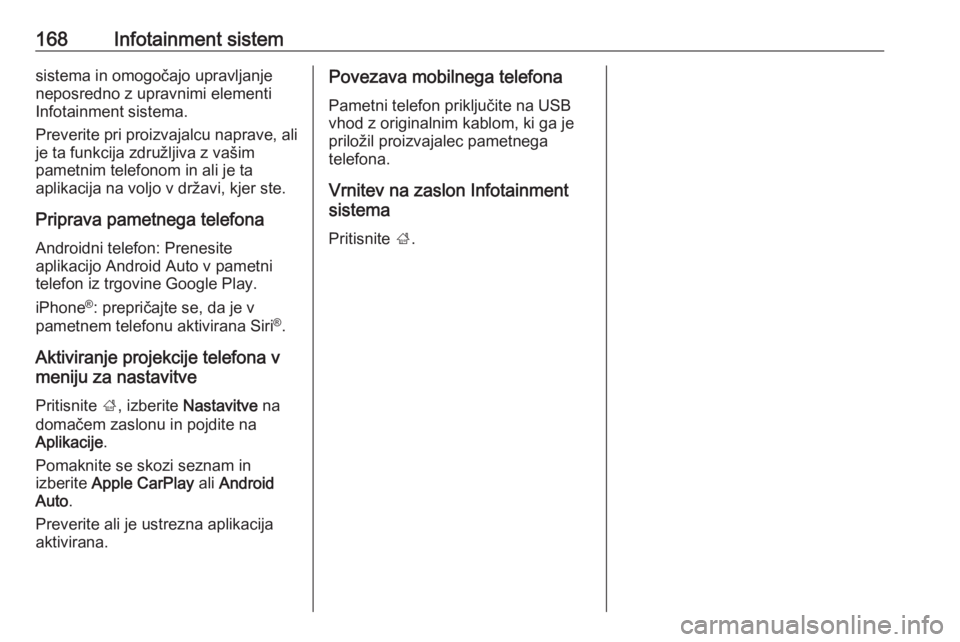
168Infotainment sistemsistema in omogočajo upravljanje
neposredno z upravnimi elementi
Infotainment sistema.
Preverite pri proizvajalcu naprave, ali je ta funkcija združljiva z vašim
pametnim telefonom in ali je ta
aplikacija na voljo v državi, kjer ste.
Priprava pametnega telefona
Androidni telefon: Prenesite
aplikacijo Android Auto v pametni
telefon iz trgovine Google Play.
iPhone ®
: prepričajte se, da je v
pametnem telefonu aktivirana Siri ®
.
Aktiviranje projekcije telefona v
meniju za nastavitve
Pritisnite ;, izberite Nastavitve na
domačem zaslonu in pojdite na
Aplikacije .
Pomaknite se skozi seznam in
izberite Apple CarPlay ali Android
Auto .
Preverite ali je ustrezna aplikacija
aktivirana.Povezava mobilnega telefona
Pametni telefon priključite na USB
vhod z originalnim kablom, ki ga je
priložil proizvajalec pametnega
telefona.
Vrnitev na zaslon Infotainment
sistema
Pritisnite ;.